Sådan bruger du IFTTT med Google Home
Hvis du er tryg ved at automatisere nogle af dine tilsluttede enheder med Google Home og føler, at du er klar til at tage dit smarte hjem til næste niveau, Google Homes integration med IFTTT tilbyder en fantastisk måde at gøre netop det på. Du kan gøre nogle ret seje ting ved at bruge Google Home IFTTT-opskrifter, der pænt synkroniserer de tilsluttede enheder i dit hjem. Sådan konfigurerer du det, kom i gang med at bruge applets på IFTTT Google Assistant Kanalér, og lav endda et par egne opskrifter.
Opsætning af IFTTT på Google Home
Opsætning af IFTTT med Google Home er ret ligetil og begynder med at oprette en IFTTT-konto og få den officielle app. Følg nedenstående trin, og du er klar til at gå på ingen tid.
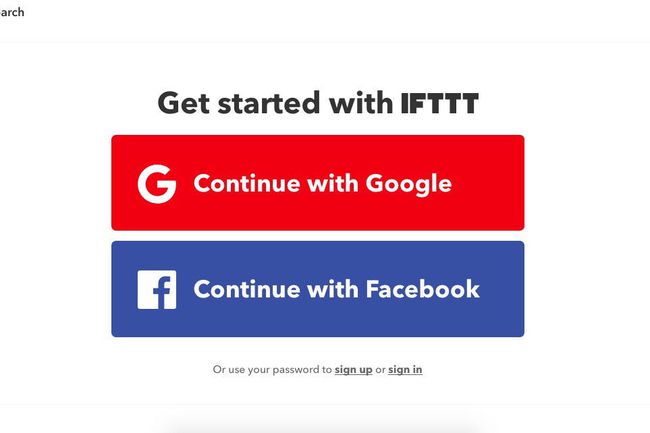
Hvis du ikke har en IFTTT-konto, skal du oprette en på IFTTT.com eller download appen fra enten Google Play Store eller Apples App Store. Hvis du allerede har en konto, skal du gå videre og logge ind på den.
Når du logger ind på IFTTT, skal du gå til Google Assistant side. Hvis du er på nettet, kan du finde det på
ifttt.com/google_assistant. Hvis du bruger appen, skal du trykke på Søg bar, og søg efter "Google."Vælg muligheden for Google Assistant.
-
Derfra skal du trykke på Forbinde knap. Hvis du ikke allerede er logget ind på Google via din webbrowser, bliver du omdirigeret til en sikker Google-loginside.
Hvis du bruger to-faktor-godkendelse på din Google-konto, skal du give IFTTT yderligere adgang. Følg instruktionerne for at gøre det, hvis dette gælder for dig.
Når du er fuldt logget ind, bliver du bedt om at tillade IFTTT at administrere Google Voice-kommandoer. Tryk på Give lov til knappen, og du er klar.
Brug af opskrifter på IFTTT Google Assistant Channel
Når du har knyttet Google Assistant til IFTTT, kan du begynde at vælge de opskrifter, du vil prøve. Gå til enten ifttt.com/google_assistant eller, hvis du bruger appen, skal du trykke på Søg nederst og søg efter "Google" for at finde Google Assistant-siden. Derfra bør du se en liste over applets at vælge imellem.
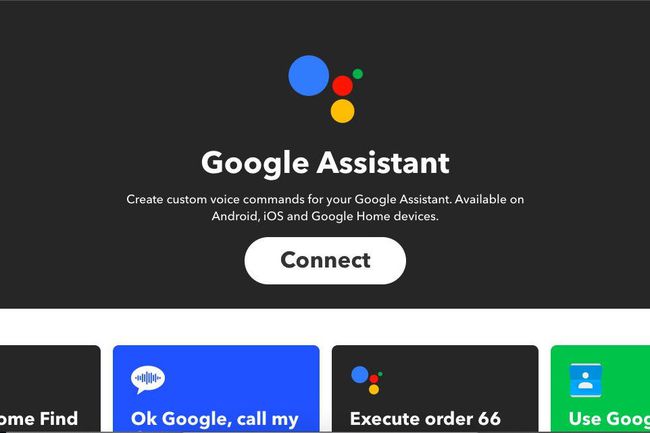
Processen til at vælge en IFTTT-applet er let:
Vælg en applet, du vil bruge, på listen over Google Assistant-muligheder.
Vælg det lille Tænde for skydeknap for at aktivere opskriften. Det bliver grønt.
Herfra skal du muligvis give IFTTT tilladelse til at oprette forbindelse til en anden smartenhed eller app. Giv tilladelse, hvis dette dukker op.
Du kan begynde at bruge den applet, du valgte, ved at udføre triggeren, som er "Hvis"-delen af opskriften. Hvis du f.eks. bruger appletten til at få Google Assistent til at sende en sms ved hjælp af din Android-telefon og Google Home, skal du sige "Okay Google, send en besked til [Navn]," begynd derefter at diktere din besked.
Her er to IFTTT-applets du kan finde sjov at starte med:
Find min telefon
Hvis du nogensinde har forlagt din telefon og vendt dit hus på hovedet i panik, Google Home Find min telefon kunne være en livredder. Alt du skal sige er "OK, Google, find min telefon," og den ringer til din telefon, så du kan finde den.
Send en tekst
Hvis du har en Android-telefon, kan du muligvis finde Send en sms til en person med din Android og Google Home applet praktisk. Selvom dine hænder er fulde, kan du stadig kommunikere med venner eller familie.
IFTTT fungerer rigtig godt med Google Assistant og synkroniserer med mange forskellige smarte hjemmeenheder, men det er bedst ikke at bruge opskrifter til enheder, der allerede understøttes af Google Home og Google Assistant, såsom Philips Hue eller Nest Produkter. I disse tilfælde er det bedst at holde fast i den automatisering, du allerede får fra din Google Home-opsætning, som har en tendens til at fungere bedre.
Opret dine egne Google Home IFTTT-opskrifter
Når du er fortrolig med at bruge IFTTT-applets, kan du prøve at lave din egen brugerdefinerede opskrift. Du kan oprette en direkte på IFTTT.com eller på mobilappen.
Vælg drop-down pil ud for dit brugernavn i øverste højre hjørne, og gå derefter til Ny Applet > Det her > Google Assistant og du er på vej. Du kan endda dele de opskrifter, du laver, med andre mennesker, hvis du vil.
Hvis du ikke kan huske nogen del af en opskrift, du har anvendt, skal du logge ind på din IFTTT-konto og vælge Mine applets. Vælg en applet for at se detaljer, foretage ændringer i den eller deaktivere den.
